Как обновить прошивку на телевизоре Samsung через флешку (по USB)
Нет времени читать? — Смотрите видео по теме:
Что потребуется для обновления
- Компьютер с интернетом;
- USB-флешка 4 ГБ или больше;
- Наличие новой прошивки для телевизора на сайте Samsung.
Как понять, что вышла новая прошивка
- Проверьте версию прошивки на своем телевизоре.
| На телевизоре | На сайте |
|---|---|
| T-HKMDEUC_1453 | T-HKMDEUC_1460 |
Как обновить прошивку
Скачайте установочный файл.
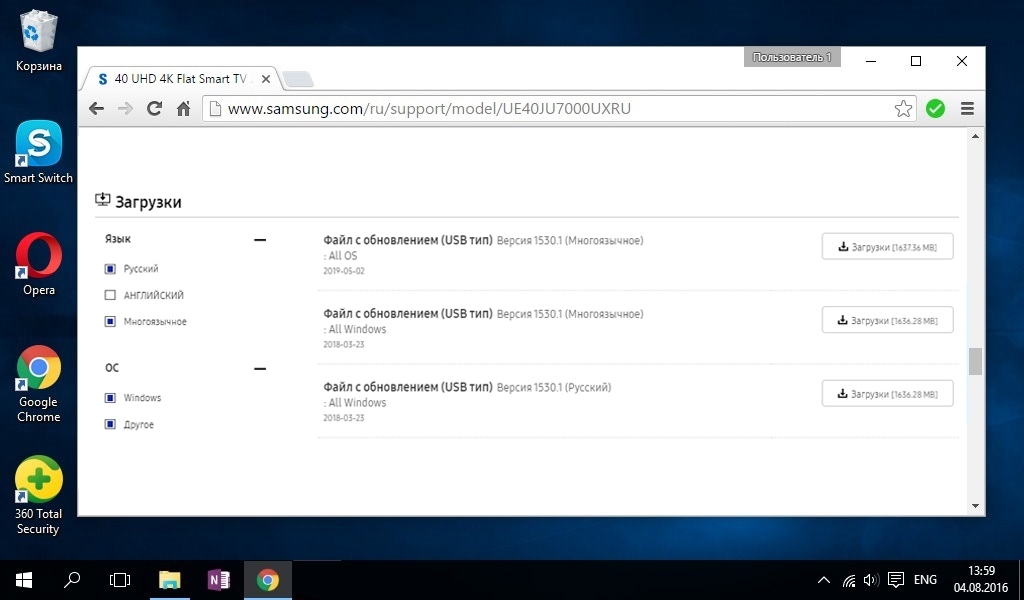
Отформатируйте флешку на компьютере в файловую систему FAT32.
Скопируйте файл с прошивкой на флешку.
Откройте скопированный файл на флешке (два клика левой кнопкой мыши).
Нажмите на кнопку «Extract» в появившемся окне.
Дождитесь завершения распаковки файла.
Безопасно извлеките флешку.
Подключите флешку к USB-разъему на задней части телевизора.
Откройте настройки телевизора.
Как открыть настройки
На кнопочном пульте нажмите кнопку «MENU»  .
.
На телевизоре R, M, N, Q, LS, K-серии нажмите кнопку «HOME»  , пролистайте влево и выберите пункт «Настройки» на экране телевизора.
, пролистайте влево и выберите пункт «Настройки» на экране телевизора.
На смарт-пульте телевизора J-серии нажмите кнопку «MENU/123»
 и выберите пункт «Меню» на экране телевизора.
и выберите пункт «Меню» на экране телевизора.
На смарт-пульте телевизора H-серии нажмите кнопку «KEYPAD»  и выберите пункт «Menu» на экране телевизора.
и выберите пункт «Menu» на экране телевизора.
На смарт-пульте телевизора F-серии нажмите кнопку «MORE»  и выберите пункт «Menu» на экране телевизора.
и выберите пункт «Menu» на экране телевизора.
Выберите «Обновление ПО».
Если пункт «Обновление ПО» неактивен, выйдите из настроек и зайдите через 2-3 минуты.
Выберите «Обновить сейчас».
Телевизор предложит проверить прошивку на флешке, нажмите «Да».
Подождите, пока телевизор определит прошивку на флешке.
Выберите «Обновить» или «Да».
Дождитесь завершения установки.
Не вытаскивайте флешку и не выключайте телевизор, пока он обновляется.
После установки новой версии телевизор автоматически выключится и включится снова.
Обновление прошивки на телевизоре Самсунг
Нередко пользователи сталкиваются с ситуацией, когда телевизор просто отказывается обновляться, перестаёт работать и выдаёт множественные ошибки. Ситуация неприятная, но её можно решить. В сегодняшнем обзоре мы с вами поговорим, как обновить телевизор Самсунг через флешку. Где искать прошивку, как её скачать и правильно установить, что при этом нужно запускать на телевизоре.

Подготавливаем флешку
Для начала переходим к персональному компьютеру, откуда мы зайдём на официальный сайт Самсунг и найдём прошивку для своей модели телевизора. Прежде чем искать свежую прошивку, мы подготовим флешку. Нам нужно произвести низкоуровневое форматирование в файловой системе FAT32, её в основном и поддерживают телевизоры. Для этого мы будем использовать программу HP USB Disk Storage FormatTool.
Вставляем флешку в USB-порт, запускаем программу. В первом поле выбираем наш носитель. Прошивка будет весить не более 200 МБ, поэтому подойдёт любой накопитель. Во втором поле выбираем файловую систему FAT32. Можно добавить новое название устройства, если в этом есть необходимость. Убираем галочку из чекбокса «Быстрое форматирование», после чего нажимаем на кнопку «Начать». Появится стандартное предупреждение о том, что все файлы с носителя будут удалены, жмём кнопку «Да». Форматирование будет длиться довольно долго, приступаем к поиску прошивки.
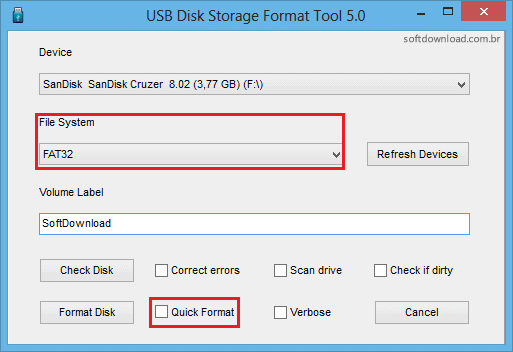
Прежде чем перейти на сайт, перейдём на минутку в меню нашего телевизора, заходим в раздел «Поддержка», оттуда в «Обращение в Samsung».
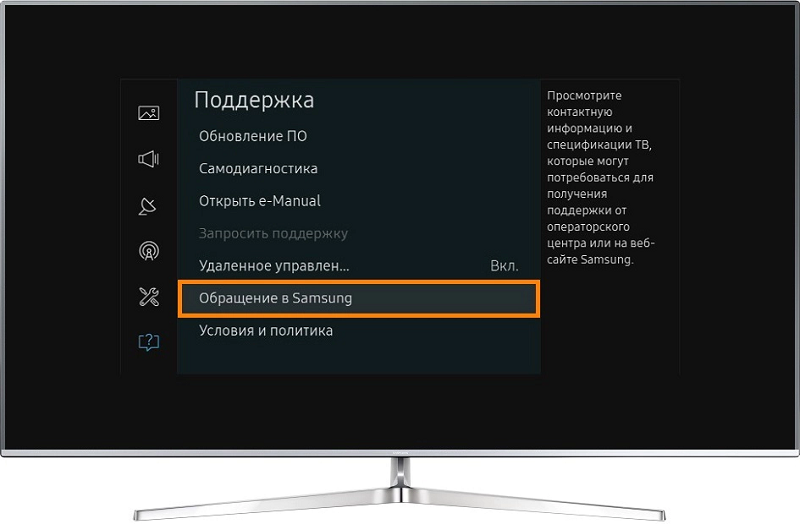
Нужная нам строка — «Версия программного обеспечения», она нам понадобится, чтобы проверить, появилась ли новая прошивка. В моём случае установлена версия T-GASDEUC-1018.0. Теперь можем спокойно искать.

Переходим на официальный сайт Samsung, переходим в раздел «Поддержка» и выбираем пункт «Главная». Спускаемся вниз, выбираем раздел «Загрузки», откроется окно «Поддержка по продукту», выбираем «Аудиотехника и видеотехника».
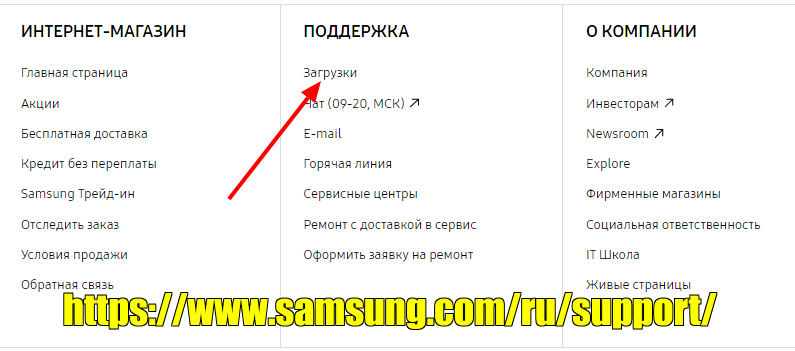
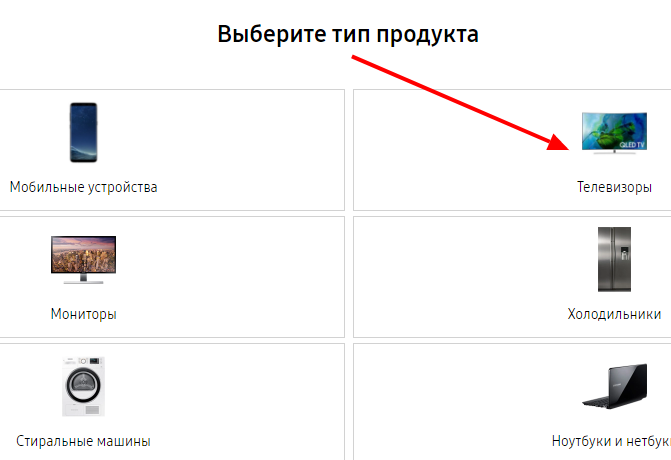
Здесь можно вписать точное название модели вашего телевизора, жмём поиск. Наш телевизор находится, проверяем технические характеристики. Если всё в порядке, то жмём на кнопку «Выбрать». Откроется страница со всей информацией по телевизору, нам нужно спуститься чуть ниже в раздел «Загрузки» и проверить версию встроенного ПО. Если предложенная версия выше, то здесь же можно её и скачать. В моём случае предложенная версия 1027.0. Жмём на соответствующий значок, начинается загрузка.
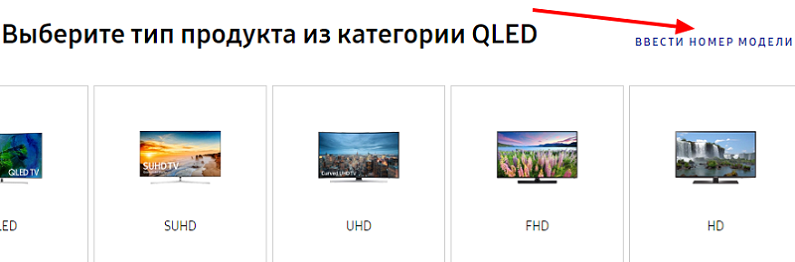
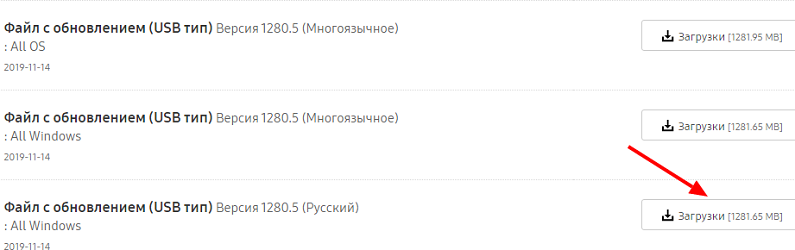
Прошивка скачалась, форматирование закончилось. Скачанный zip-архив нужно распаковать. Скорее всего, перед нами будет самораспаковывающийся архив, поэтому просто запускаем его и указываем путь для распаковки. Если архив обычный, то пользуемся любым архиватором: 7-Zip или WinRAR, например. Копируем папку с прошивкой на флешку. Обратите внимание, копировать нужно не архив, а уже распакованные файлы.
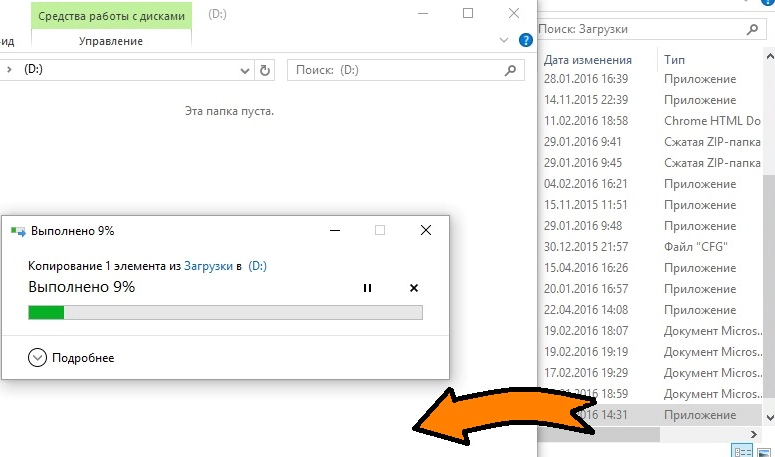
Выключаем телевизор, желательно отключить от него все провода, в том числе антенный. К выключенному телевизору подключаем флешку в порт USB. Включаем телевизор. Бывает, что он сразу находит прошивку и предлагает перепрошиться, нужно лишь подтвердить начало процесса, но бывает, что никаких предложений телевизор не выдаёт. Если у вас второй случай — заходим в «Меню», «Поддержка», «Обновление программного обеспечения», «По USB». Идёт сканирование USB. Найдена действительная версия на устройстве. Нам предлагают обновиться, нажимаем OK. Имейте в виду, что все настройки при этом сбросятся.
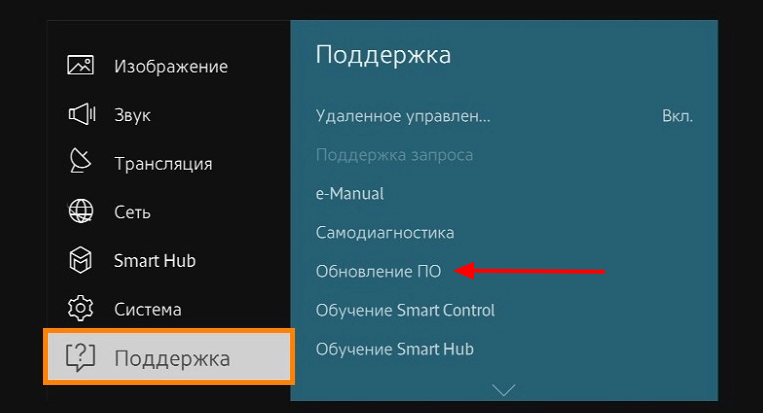
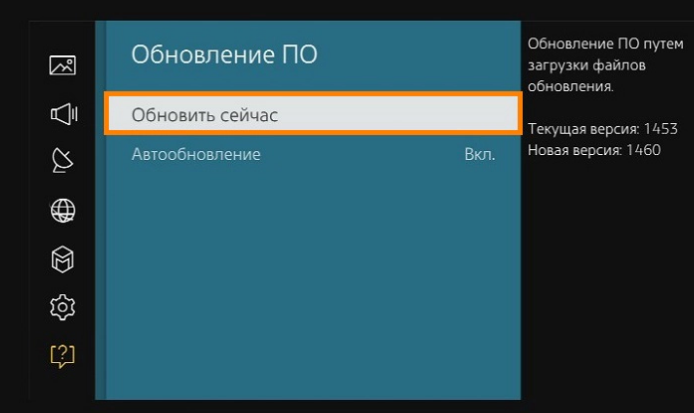
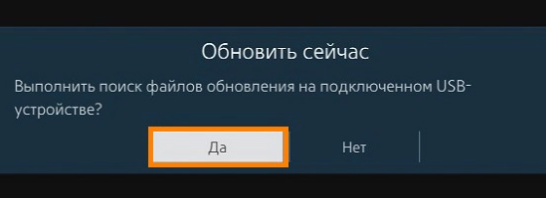
После обновления телевизор перезагружается, нам остаётся только установить все настройки под себя и пользоваться новым обеспечением в удовольствие. Стоит заметить, что ручное обновление гораздо надёжнее автоматического, поэтому его можно отключить. Заходим в «Обновление ПО», «Обновление в режиме», «Выключить». Теперь мы будем обновлять только через USB.
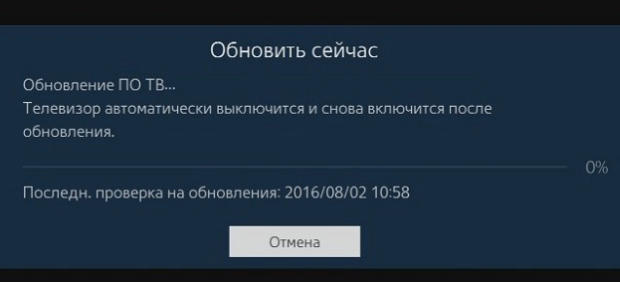
Заключение
Мы разобрались, как с флешки обновить телевизор Самсунг. Процесс оказался совсем не сложным, опытный пользователь сможет справиться с этим и без инструкции. Если вы хотите получать уведомления о выходе новых версий прошивки, то можно зарегистрироваться на официальном сайте Samsung, указав свою модель устройства и электронную почту.
Как правильно обновить прошивку в телевизорах SAMSUNG через USB. Часть 2.
В следующем окне в поле поиска можно вписать точное название модели телевизора. Или же произвести поиск по разделам.
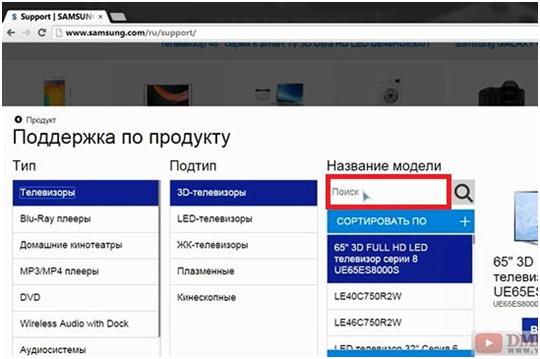
Находим нашу модель телевизора. Нажимаем на экранную кнопку «Выбрать».
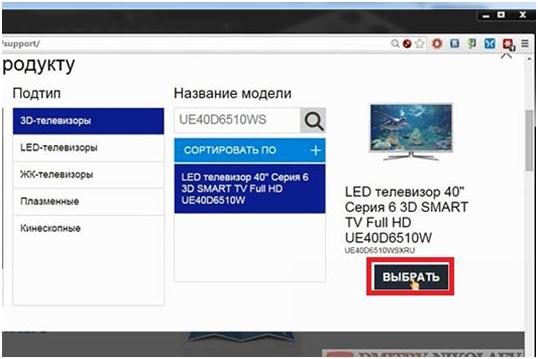
Переходим на страницу с телевизором. В блоке «Загрузки» находим раздел «Встроенное ПО».
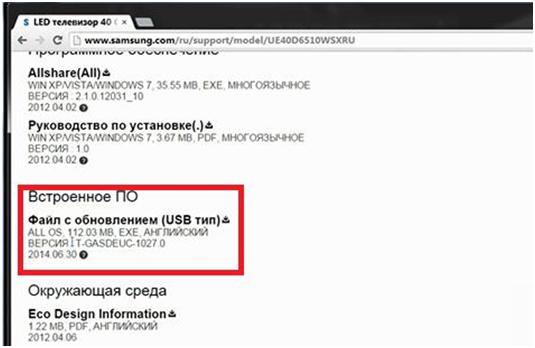
Внимательно смотрим, какая версия предлагается и сравниваем ее с версией, установленной в телевизоре. В нашем случае предлагается новая версия.
Чтобы скачать эту версию, необходимо нажать на значок скачивания.
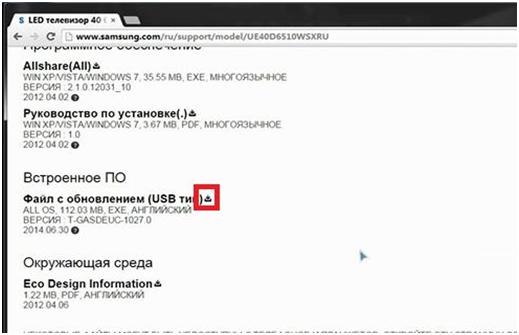
Начнется загрузка файла.
По окончании загрузки, распакуем файл.
Далее открываем папку с распакованными файлами. Увидим папку. Ней увидим еще одну папку с файлами. Для нашей модели телевизора она будет выглядеть так – «T-GASDEUC».
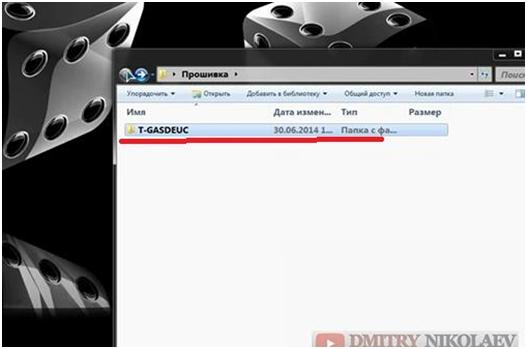
Эту папку необходимо скопировать на флешку.
После этого выключаем телевизор и отключаем от него все провода. К выключенному телевизору в USB подключаем флешку.
Включаем телевизор с помощью пульта дистанционного управления, провода не нужно возвращать. Бывает так, что телевизор сразу находит прошивку и предлагает перепрошиться. Потребуется на пульте дистанционного управления только нажать кнопку «Да».
А бывает, что никаких действий не происходит.
В таком случае нужно нажать кнопку «MENU» на пульте дистанционного управления. Выбираем раздел «Поддержка». Далее переходим в раздел «Обновление ПО».
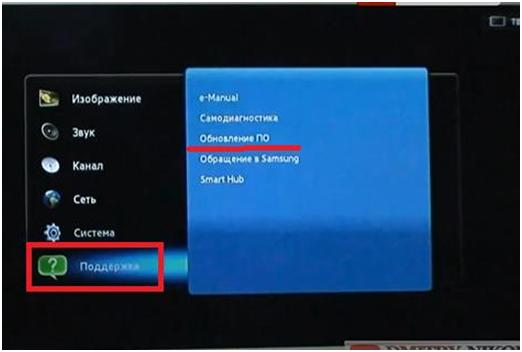
В следующем окне выбираем пункт «По USB».

Произойдет сканирование флешки. По окончании сканирования выскочит сообщение о найденной версии программного обеспечения. Также будет вопрос о необходимости обновления текущей версии до более свежей.
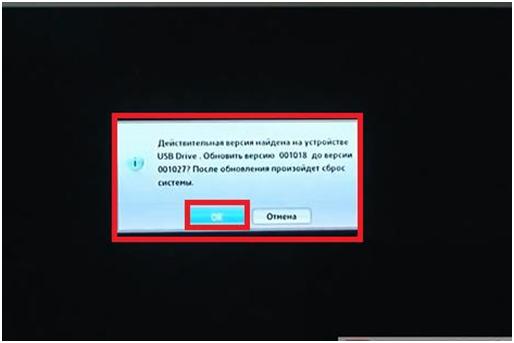
Соглашаемся с этим, нажимаем на экранную кнопку «ОК». Во время обновления читайте сообщения, выскакивающие на экране. Следуйте указанным в них инструкциях.
После обновления телевизор автоматически перезапустится, появится окно, подтверждающее произошедшее обновление программного обеспечения.

По окончании процесса обновления, произведем настройку каналов телевизора и других настроек.
Рекомендуем в телевизоре также произвести настойку обновления программного обеспечения. Для этого перейдем по разделам меню «Поддержка». Далее «Обновление ПО». Далее «Обновление в режиме ожидания». В списке выбрать пункт «Выкл.».
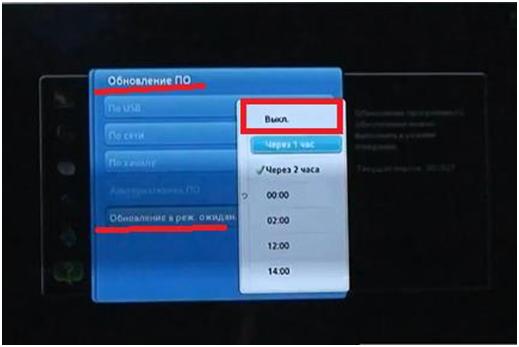
Сделаем это для того, чтобы телевизор, будучи подключен к сети, не обновлял программное обеспечение автоматически. Это может привести к сбоям. Лучше обновлять его в ручном режиме.
Следить за выходами новых прошивок вы можете, если зарегистрируетесь на официальном сайте фирмы Samsung. Там необходимо будет указать свою модель телевизора, адрес своей почты. На нее будут приходить уведомления.